随着科技的发展,音乐播放的方式也在不断更新。虽然数字音乐已经成为主流,但许多人仍然喜欢收藏实体CD。Windows 10作为微软的操作系统,提供了播放CD的功能,但有时候可能会遇到一些小问题。本文将向您介绍如何在Windows 10上轻松播放CD,让您享受音乐的同时告别烦恼。
步骤一:检查硬件连接
首先,确保您的CD驱动器与电脑正确连接。如果是内置光驱,请检查是否有灰尘或污垢影响读取。如果是外置光驱,请确保它与电脑的USB端口连接稳固。
步骤二:打开Windows Media Player
Windows Media Player是Windows 10自带的媒体播放器,用于播放音乐、视频和其他媒体文件。以下是打开Windows Media Player的方法:
点击“开始”按钮,在搜索框中输入“Windows Media Player”。
从搜索结果中找到并点击“Windows Media Player”应用程序。
步骤三:插入CD并自动播放
将CD放入光驱后,Windows Media Player通常会自动打开并开始播放CD。如果自动播放没有启动,可以手动打开:
在Windows Media Player界面中,点击“播放”菜单。
选择“打开”。
在弹出的对话框中,选择您的CD驱动器,点击“打开”。
步骤四:调整播放设置
音量调整:在Windows Media Player界面底部,您可以看到音量控制条,可以上下拖动来调整音量。
播放模式:Windows Media Player提供多种播放模式,如连续播放、随机播放等。您可以在菜单栏中找到并选择合适的播放模式。
播放列表:如果您喜欢将歌曲组织成播放列表,可以在“组织”菜单中选择“播放列表”,然后创建新的播放列表或添加歌曲到现有列表。
步骤五:解决常见问题
无法识别CD:如果Windows Media Player无法识别CD,请尝试重新启动电脑或更新光驱驱动程序。
播放中断:如果播放过程中出现中断,请检查音量设置或网络连接(如果CD为网络音乐CD)。
总结
通过以上步骤,您可以在Windows 10上轻松播放CD。无论是享受收藏的音乐还是尝试新的音乐,Windows Media Player都能满足您的需求。希望本文能帮助您解决音乐播放难题,让您在享受音乐的同时更加轻松愉快。